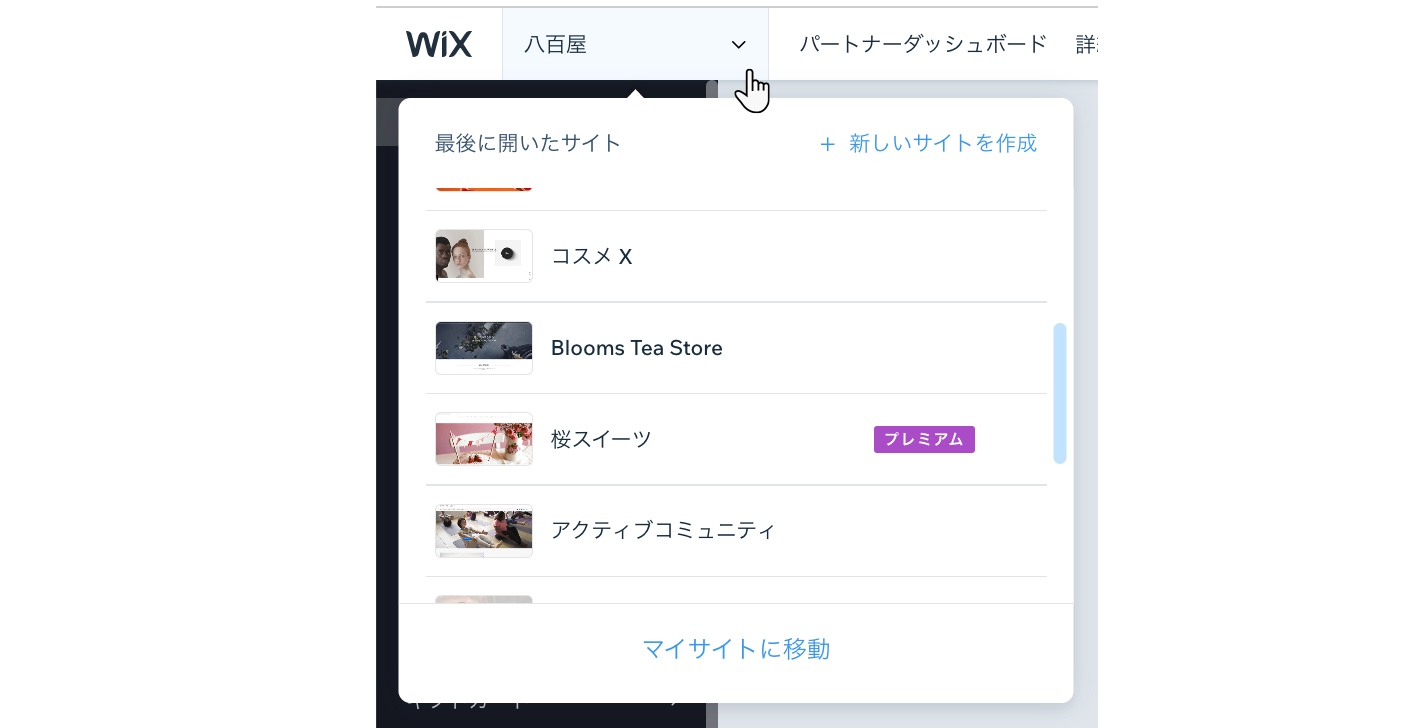エディタにアクセスする
2分
この記事内
- サイトのエディタにアクセスする
- よくある質問(FAQ)
サイトのエディタにアクセスすることで、いつでもサイトのコンテンツやデザイン、スタイルやページを編集することができます。編集したら、サイトを公開して(既に公開したサイトでも)変更内容をライブサイトに反映させることをお忘れなく。
サイトのエディタにアクセスする
使用しているエディタに関係なく、サイトのダッシュボードからエディタにアクセスできます。正しいアカウントにログインし、サイトを編集します。
エディタにアクセスする方法:
- サイトのダッシュボードにアクセスします。
- 「サイト編集」をクリックします。
注意:エディタを初めて開く場合、「サイト編集」の代わりに「サイトをデザイン」と表示される場合があります。

よくある質問(FAQ)
エディタへのアクセスに関する詳細については、以下の質問をクリックしてください。
アカウントに自分のサイトが見つからないのはなぜですか?
アカウント内の別のサイトのエディタにアクセスするにはどうすればよいですか?
誤って削除してしまったサイトを復元することはできますか?
エディタが読み込まれないのはなぜですか?
サイトを公開した後に以前のバージョンに戻すにはどうすればよいですか?
変更内容を公開せずにサイトを更新することはできますか?